win10系統(tǒng)利用Windows Defender制作U盤(pán)離線殺毒盤(pán)的方法
在我們將系統(tǒng)升級(jí)到win10后,我們會(huì)發(fā)現(xiàn)一個(gè)名為Windows Defender的軟件,該軟件時(shí) win10系統(tǒng)下內(nèi)置的殺毒軟件,它可為用戶(hù)保證系統(tǒng)的安全運(yùn)行,但Windows Defender的功能不僅限于此,其實(shí)該軟件還支持離線殺毒的功能,用戶(hù)可將該殺毒軟件安裝在U盤(pán)中,從而讓你制作出一個(gè)可便攜的離線殺毒軟件,那么具體如何操作呢?下面看小編提供的詳細(xì)操作方法吧!
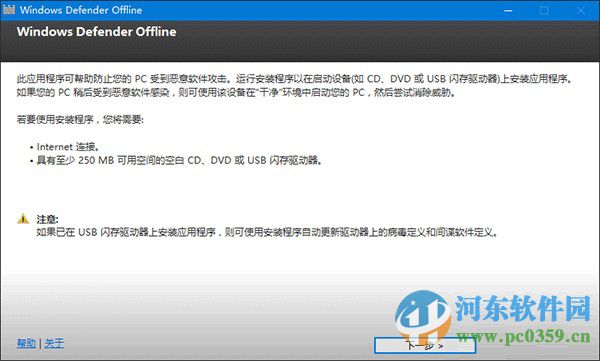
使用方法:
1、該程序雙擊運(yùn)行,一路點(diǎn)擊“下一步”,然后選擇你制作的介質(zhì):光盤(pán)、U盤(pán)或者ISO鏡像。
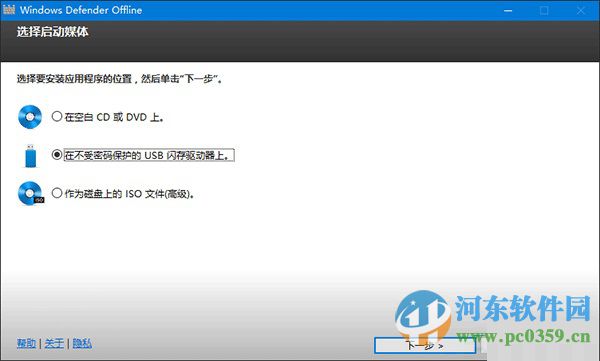
2、這三種方式各有所長(zhǎng),不過(guò)一般來(lái)說(shuō)U盤(pán)用的多一些,下面以這種方法為例進(jìn)行介紹。
3、插入U(xiǎn)盤(pán)后,在U盤(pán)選擇界面確定使用哪個(gè)U盤(pán),然后點(diǎn)擊“下一步”開(kāi)始制作。
4、制作分為4個(gè)步驟,主要是文件下載比較費(fèi)時(shí)間,IT之家測(cè)試后發(fā)現(xiàn)這一下載速度很慢,而且下載的文件有227.31MB,需要等待較長(zhǎng)時(shí)間。

注意:如果你采用另外兩種方式,也需要下載相同的文件,區(qū)別在于這幾種方式最后對(duì)該文件處理不同:一個(gè)是寫(xiě)入U(xiǎn)盤(pán),另外是做成光盤(pán)或ISO鏡像。
5、下載并且制作完畢后,就可以利用這個(gè)U盤(pán)或者光盤(pán)重啟電腦,這個(gè)過(guò)程中需要選擇讓光盤(pán)或者U盤(pán)啟動(dòng)。
6、啟動(dòng)之后就可以見(jiàn)到Windows Defender熟悉的界面(如下圖),只不過(guò)標(biāo)題欄是Win9x/2000樣式,年輕的新用戶(hù)可能不太喜歡,但老用戶(hù)可能會(huì)感到親切。使用方法和普通在線版相同,在這里就不贅述了。
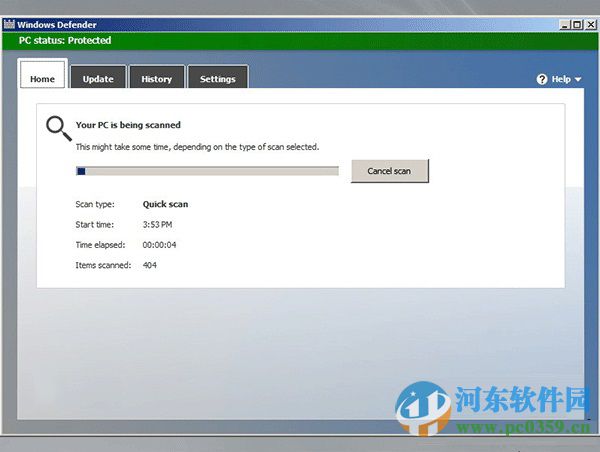
通過(guò)上述方法,我們即可將Windows Defender殺毒軟件安裝在U盤(pán)中,從而實(shí)現(xiàn)可便攜離線殺毒的目的,更多軟件操作教程,請(qǐng)繼續(xù)關(guān)注好吧啦網(wǎng)!
相關(guān)文章:
1. 三啟動(dòng):Mac OS X+XP+Vista安裝教程2. 注冊(cè)表成罪魁禍?zhǔn)?微軟確認(rèn)部分Win11/10開(kāi)始菜單存在Bug3. Unix系統(tǒng)硬盤(pán)的快速?gòu)?fù)制4. 12個(gè)注冊(cè)表優(yōu)化方法有助于提高電腦的開(kāi)關(guān)機(jī)速度及上網(wǎng)速度5. 注冊(cè)表 的一些知識(shí)介紹6. hpzipm12.exe是什么進(jìn)程?hpzipm12.exe可以關(guān)閉嗎?7. UnixWare 7 與 OpenServer8. 系統(tǒng)怎么轉(zhuǎn)移到固態(tài)硬盤(pán)?筆記本加裝/升級(jí)固態(tài)硬盤(pán)后安裝/遷移方法9. 統(tǒng)信UOS個(gè)人版(V201030)正式發(fā)布 新增功能匯總10. 統(tǒng)信uos操作系統(tǒng)怎么連接打印機(jī)? UOS打印機(jī)連接教程
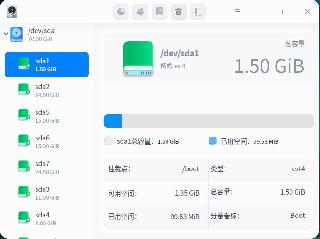
 網(wǎng)公網(wǎng)安備
網(wǎng)公網(wǎng)安備